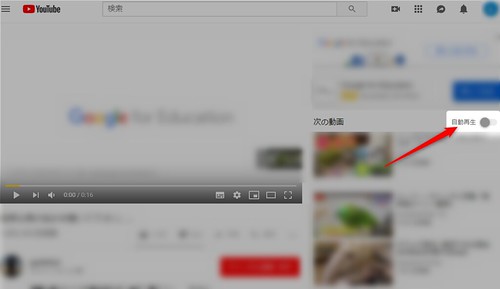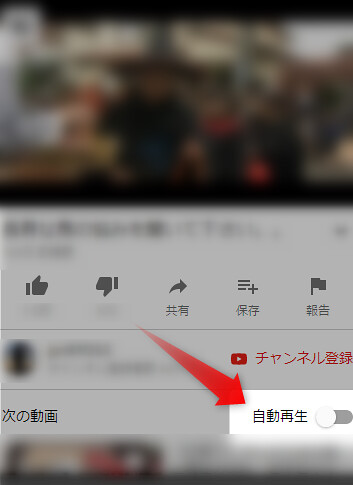YouTubeを見終わったあと、次の動画を自動再生しないようにする設定【スマホ・パソコン・埋め込みに対応】
 平成最終日。皆様いかがお過ごしでしょうか?
平成最終日。皆様いかがお過ごしでしょうか?
2019年のゴールデンウィーク期間中ですが、
あいにくの空模様が続いてますね。
もしかすると時間を持て余している人も多いのではないでしょうか。
そんなときはYouTubeをダラダラ見てみたり。
僕もよくやるのですが、楽しいですよね。
動画を見終わった後、そのまま放置しておくと
自動的に次の動画が再生されてしまいますよね。
あれ、何気にいらなくないですか?
まぁ自分の興味から次の動画が選ばれているので
大抵はまた、ダラダラ動画を見てしまったりもするんですけど、
この自動再生を止めたい! そんなお話です。
押せる目次
自動再生の止め方は実にシンプル
パソコンとスマホ、それぞれで説明しておきます。
※タブレットは、パソコンと同じと思ってください。
※スマホアプリの場合は、スマホと同じと思ってください。
パソコンの場合
やること: 自動再生の部分をクリックします。
確認: ボタンの色がグレーになっていれば完了です。
スマホの場合
やること: 自動再生の部分をタップします。
確認: ボタンの色がグレーになっていれば完了です。
まとめ
いつも見ているページの中に設定がありましたね。
しかも止め方は実にシンプルでした(笑)
いつも無意識に見ている画面だからこそ
見落とすという… ええ、ありますとも。
けれど、あんしんしてください!
これでもう自動再生されないですよ!
なおブログなどのウェブページに
埋め込まれたYouTube動画の場合を解説しようと
試しに埋め込み動画を再生してみたのですが、
埋め込みの場合は次の動画が自動再生されなかったです(*´д`*)
以上です!